如何给Mac电脑设置程序坞的图标大小
我们在使用Mac电脑的时候,想要调整程序坞的大小,让程序坞看起来更加舒适,该怎么操作呢?今天就跟大家介绍一下如何给Mac电脑设置程序坞的图标大小的具体操作步骤。
1. 首先打开电脑,进入桌面,点击左上角的苹果logo
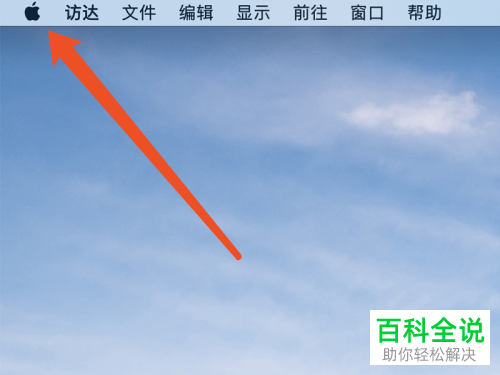
2. 在打开的菜单中,选择系统偏好设置选项
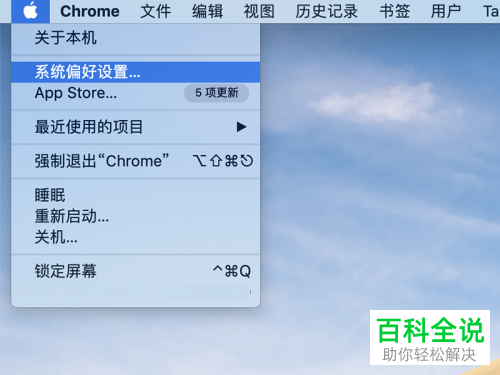
3. 在打开的系统偏好设置页面,找到程序坞的选项,点击

4. 如图,通过滑动最上面大小的设置条即可进行调整,向左则可以变小图标,向右则可以变大图标
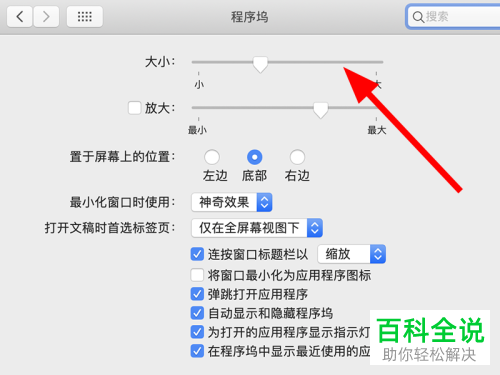
5. 根据自己的需要设置好之后,关闭设置页面,返回桌面,就可以看到调整前后的对比了。

以上就是如何给Mac电脑设置程序坞的图标大小的具体操作步骤。
赞 (0)

